如何在打印Excel表格时实现列宽调整
来源:网络收集 点击: 时间:2024-04-17【导读】:
在日常Excel办公中,有时在表格中录入的数据太长,导致在打印时有部分单元格的内容显示不了,然后需要对大量的表格记录进行调整列宽,逐列调整会非常耗时,办公效率大大降低,今天,小编借助一个实例教会大家迅速调整列宽。方法/步骤1/6分步阅读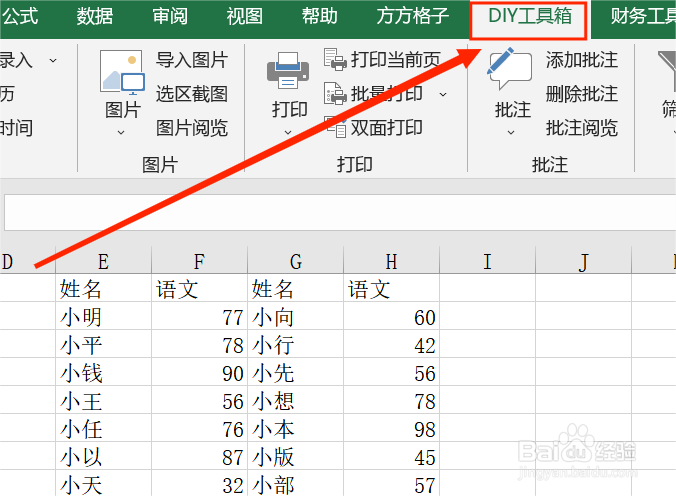 2/6
2/6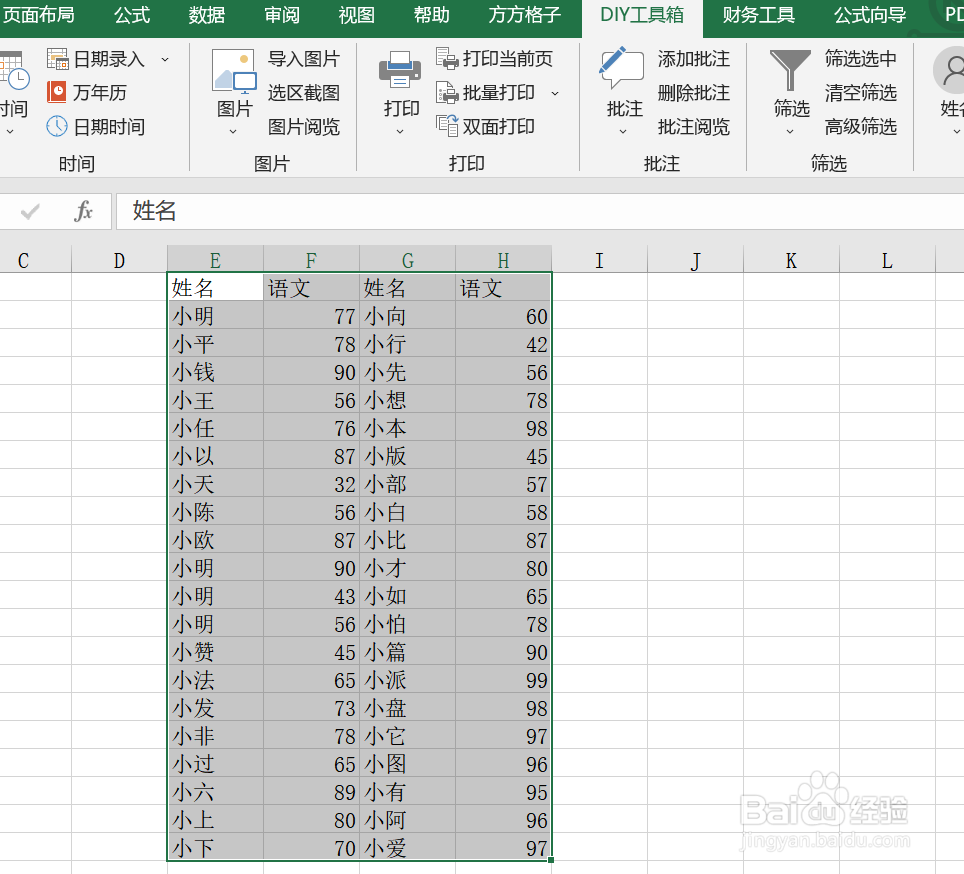 3/6
3/6 4/6
4/6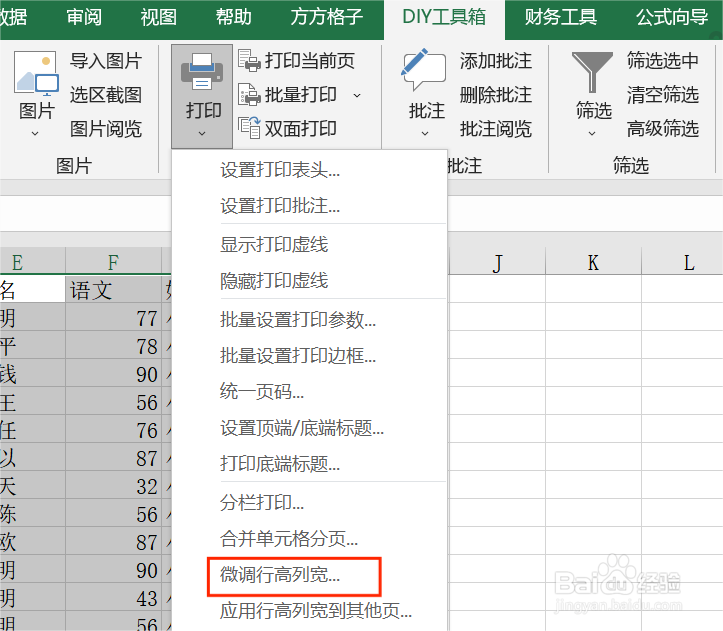 5/6
5/6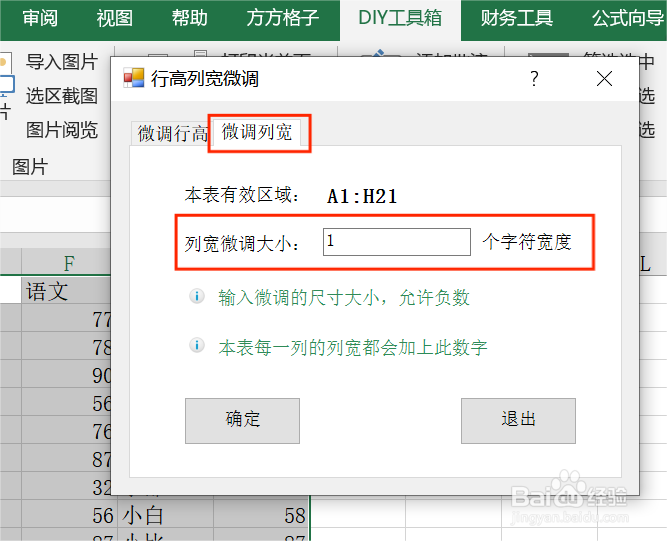 6/6
6/6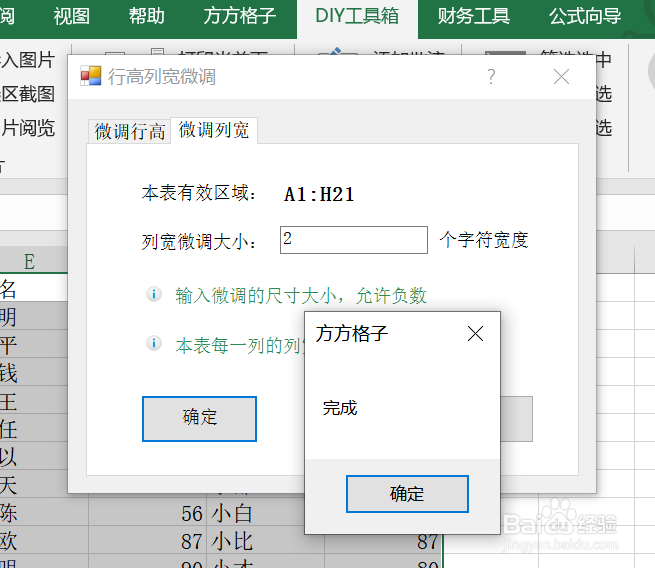 注意事项
注意事项
如本例,需要利用 DIY工具箱 对表格进行列宽调整,可以这么做。首先我们打开 Excel 文件,并点击 DIY工具箱。
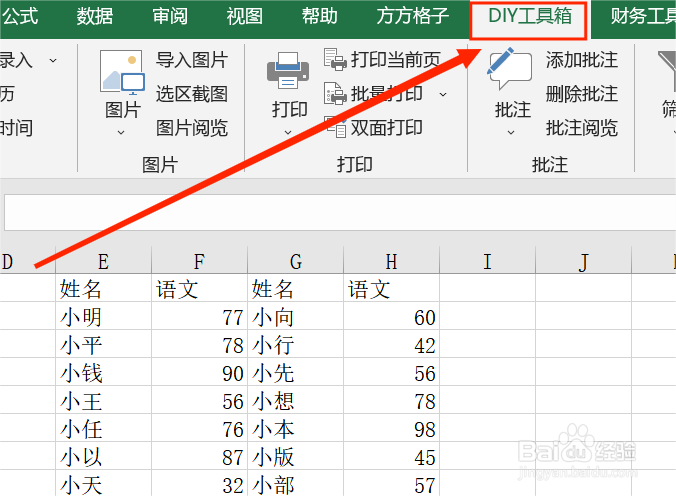 2/6
2/6选中要进行列宽调整的有效单元格区域。
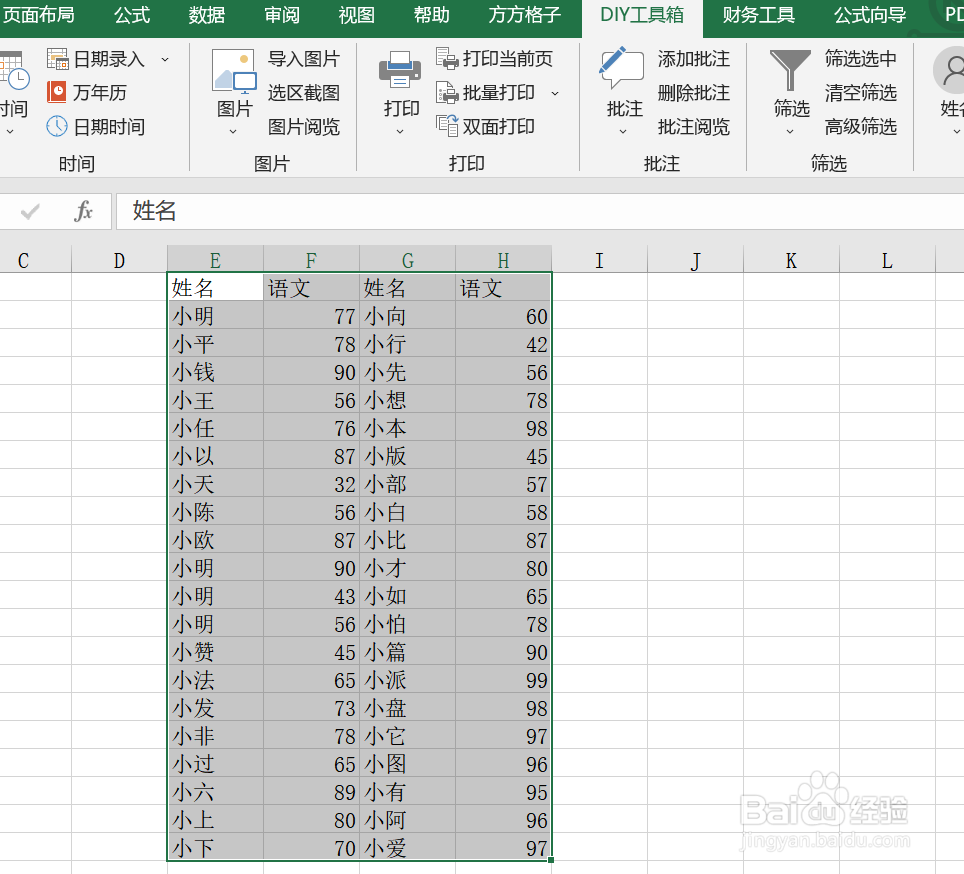 3/6
3/6在表格上方的菜单栏 找到 打印 这一功能。
 4/6
4/6然后,点击 微调行高列宽。
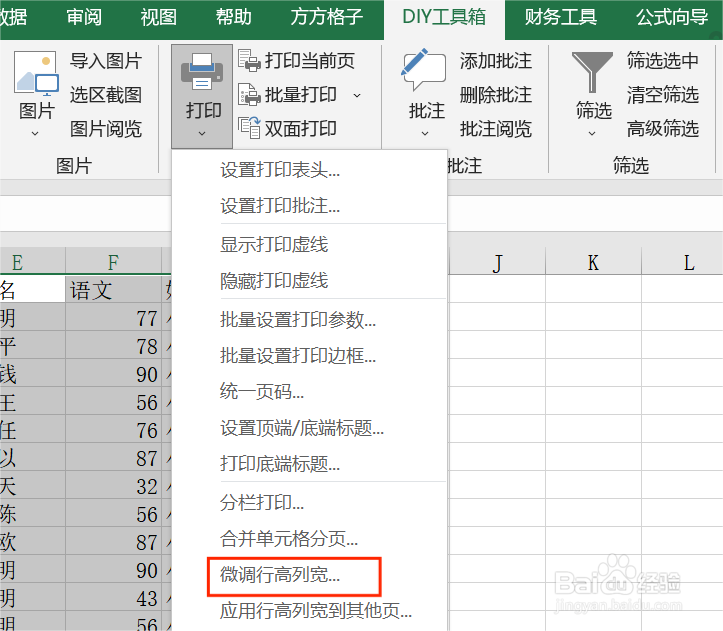 5/6
5/6在弹出来的对话框中,选择微调列宽,并设置列宽微调的尺寸大小。
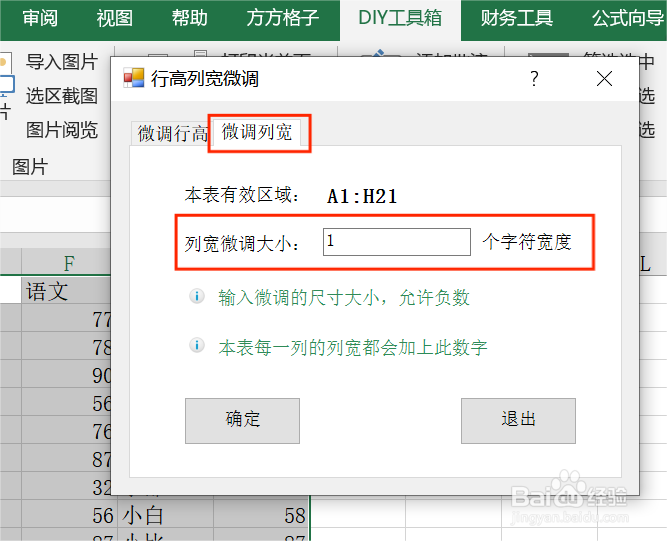 6/6
6/6最后,点击 确认,选中的单元格的列宽已更改为所设置的大小。
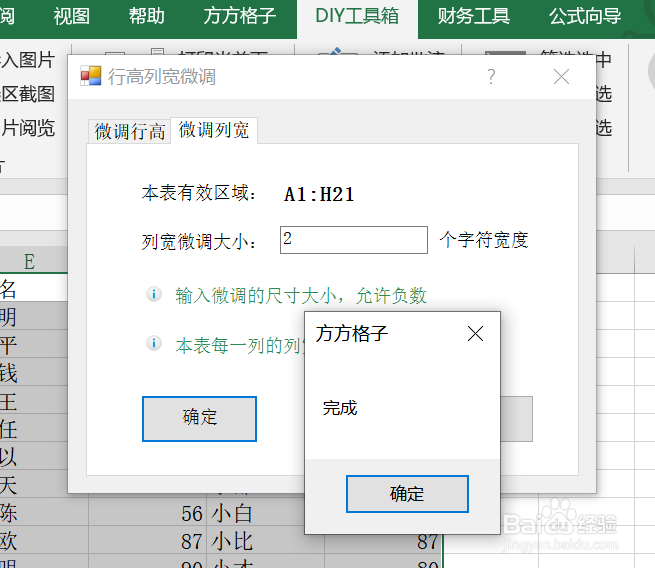 注意事项
注意事项如果帮到你,帮忙点个赞哦
EXCEL版权声明:
1、本文系转载,版权归原作者所有,旨在传递信息,不代表看本站的观点和立场。
2、本站仅提供信息发布平台,不承担相关法律责任。
3、若侵犯您的版权或隐私,请联系本站管理员删除。
4、文章链接:http://www.1haoku.cn/art_528527.html
上一篇:Word怎么设置上标文字
下一篇:饿了么购买会员月卡抵扣红包显示已使用怎么办
 订阅
订阅